신한은행 타행 타기관 은행 금융인증서 등록 방법
- 금융
- 2021. 12. 6.
간편한 금융인증서를 다른 기관에서도 활용하기
공인인증서의 굴레에서 벗어나면서 별도의 저장장치를 구입하여 인증서가 담긴 파일을 보관도 잘해야 하고, 사용할 때를 대비하여 휴대도 해야 하는 번거로움 없이 친구와 문자를 하듯 인증번호를 보내는 쉬운 사용법을 제공하는 <금융인증서> 를 이용할 수록 등록과정만 무사히 완료하면 이후 부터는 간편하다는 것을 사용할 때마다 느끼게 됩니다
이러한 편리한 기능이 있는 금융인증서를 2개 이상의 은행이나 기관에서 로그인 방법으로 제공을 하고 있다면 추가 등록하여 이용하는게 좋다고 생각하시는 분들에게
이번 시간에는 다른 금융기관에서 발급받아 사용 중인 금융인증서를 신한은행 PC 사이트에서 인터넷뱅킹 시 사용할 수 있도록 인증서를 등록하는 과정을 살펴보려고 합니다
다른 은행 발급 금융인증서로 신한은행 등록 추가 과정

신한은행 홈페이지를 찾아 방문하면 처음 화면에 있는 <인증센터> 메뉴를 찾아 클릭 이동을 시작합니다

인증센터에서는 금융인증서 외에도 구 공인인증서를 대체하는 공동인증서 그리고 신한Sign(신한인증서) 를 함께 관리할 수 있는 서비스가 위치해 있습니다

<금융인증서> 메뉴 아래에 있는 항목 중에서 신한은행이 아닌 다른 은행의 금융기관이나 기타 다른 타 기관에서 발급한 인증서 등록을 위해서는 2번째에 있는 <타행 및 타기관 인증서 등록/해제> 메뉴를 마우스로 클릭 선택하시면 됩니다

인증서 등록과 관련하여 주의 사항에 대한 안내 중에는 신한은행의 컴퓨터PC 에서 인터넷뱅킹 사용하지 않은 고객은 오프라인 영업점을 방문하여 서비스를 신청하거나 모바일앱을 이용한 가입 진행을 해야 한다는 안내가 있습니다

타행 및 타기관 인증서를 등록/해제에서는 3단계의 과정으로 진행이 됩니다
먼저 인증서를 등록할지 아니면 이미 등록한 인증서를 해제를 선택할지 에 대한 구분과 함께 본인 주민등록번호와 신한 은행에 개설되어 있는 출금계좌번호 그리고 계좌 비밀번호를 모두 틀리지 않게 정확히 입력해 주셔야 합니다

사용하고 있는 금융인증서비스와 관련된 비밀번호 6자리를 입력해 주셔야 하는 과정도 만나게 됩니다

다른 은행에서 발급한 금융인증서의 등록 2단계에서는 본인 확인을 하는 과정으로 ARS 인증이나 SMS휴대폰 문자 인증
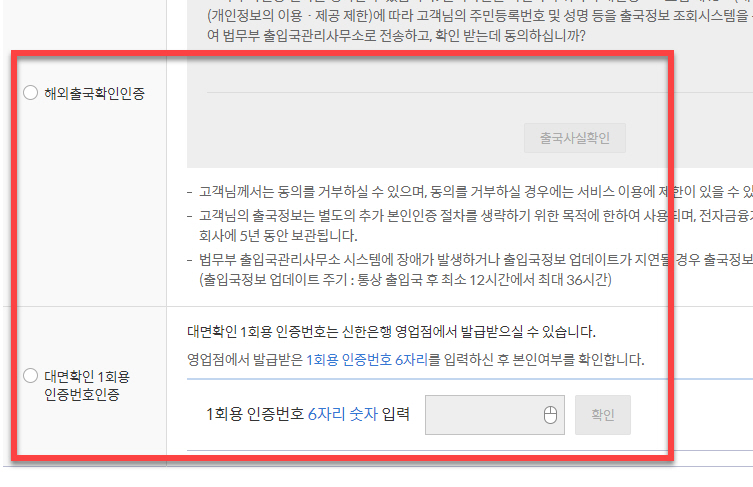
그리고 해외출국확인인증과 대면확인 1회용 인증번호 인증의 4가지 방법이 나열되어 있지만 대부분은 ARS 본인인증이나 문자메시지 인증을 이용하지 않을까 합니다
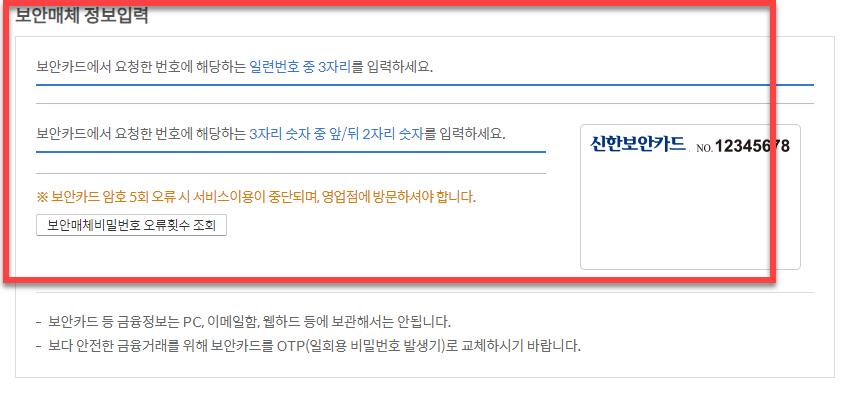
본인 확인을 위한 단계에서는 추가적으로 은행에서 발급한 보안카드를 통한 인증을,
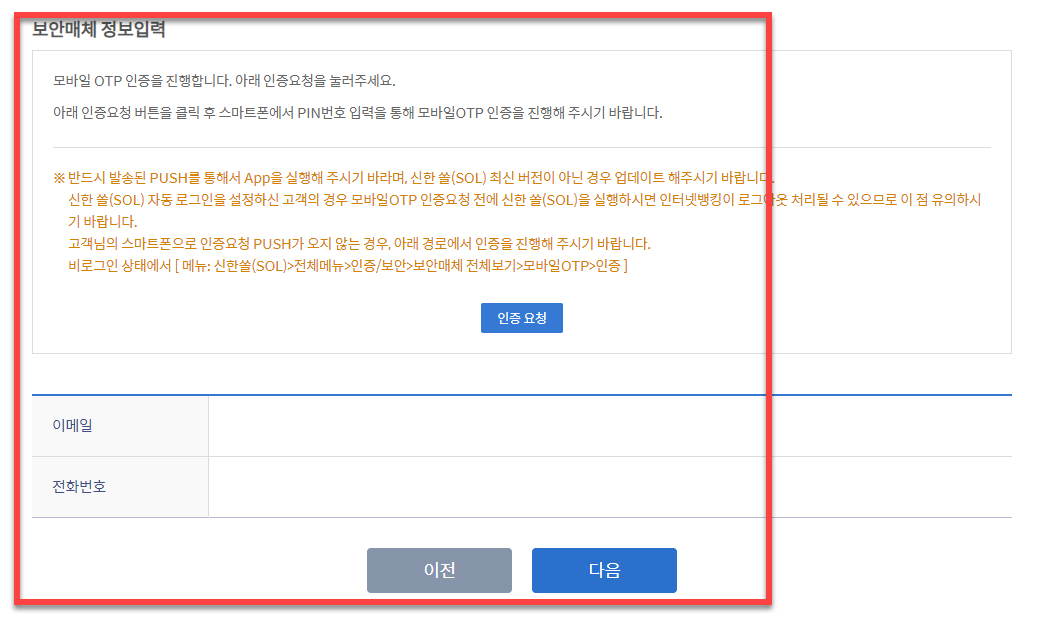
또는 모바일 OTP 등의 신한은행에서 사용하였던 여러 다른 보안 매체를 사용하여 본인 인증과 함께 이메일 주소와 전화번호를 입력해 주시면 됩니다
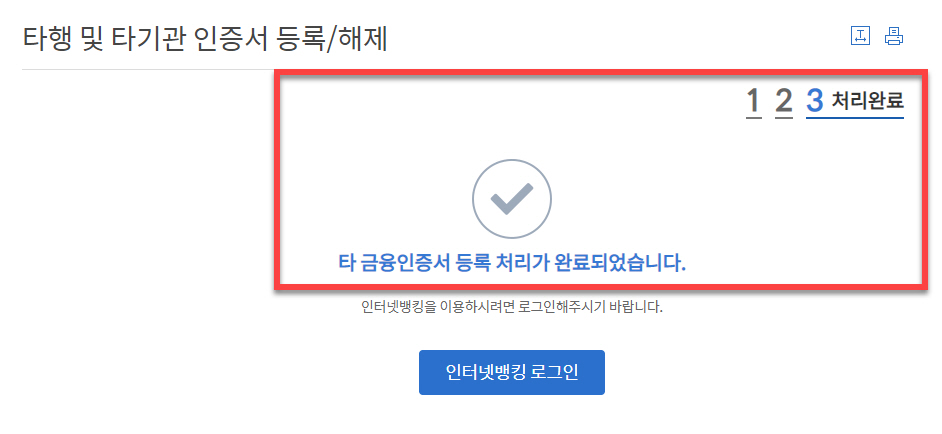
타 금융인증서 등록 처리가 완료가 되면 이제부터는 PC를 사용한 신한은행 인터넷은행 업 무시 공인공동인증서를 담고 있는 USB 메모리의 보관이나 분실의 걱정 없이 24시간 항상 옆에 있는 스마트폰으로 신한은행 로그인을 간편하게 진행할 수 있게 됩니다
Wrap-up
스마트폰으로 인증하여 인터넷뱅킹을 할 수 있는 금융인증서 가지고 있다면 금융인증서 로그인방법을 제공하는 은행 중에 하나인 신한은행에서도 사용할 수 있도록 추가 등록하는 과정을 설명드렸습니다
'금융' 카테고리의 다른 글
| 배달의민족 일반 신용카드&체크카드 배민페이 등록 결제로 포인트 적립하기 (0) | 2021.12.08 |
|---|---|
| 신한은행 장기미사용 해제 메뉴 찾아 통장 계좌 사용할 수 있게 하는 방법 (0) | 2021.12.07 |
| KB국민은행 공동인증서를 KB스타뱅킹 모바일로 복사 이동 옮기는 방법 (0) | 2021.12.05 |
| 새마을금고 모바일뱅킹, 타은행 금융인증서 등록 사용하는 방법 (2) | 2021.04.26 |
| KEB하나은행에서 타 은행 금융기관 발급 금융인증서를 PC컴퓨터로 등록과정 살펴보기 (0) | 2021.04.23 |



